在日常使用电脑时,我们经常需要处理大文件,比如文档、图片或视频,这些文件占用空间较大,传输和存储都不方便。360压缩作为一款实用的压缩工具,能帮助我们将文件压缩成更小的压缩包,节省磁盘空间并提高效率。压缩文件到最小尺寸,不仅能加快上传下载速度,还能便于分享和管理。下面,我将详细介绍如何使用360压缩实现文件最小化压缩,确保操作简单易懂,适合各类用户。
360压缩文件最小化操作指南
要将文件压缩到最小尺寸,首先需要了解360压缩的基本原理。该软件通过高效的算法优化文件数据,减少冗余信息,从而实现最小压缩包。操作过程简单直观,只需几个步骤就能完成。在开始前,请确保你的电脑已安装最新版360压缩软件,这样可以获得最佳压缩效果。同时,选择正确的压缩格式也很重要,ZIP或RAR格式通常能提供更好的压缩率。
1、第一步是定位并选中需要压缩的文件。打开电脑后,在桌面或文件夹中找到目标文件,比如一个大型文档或图片集。鼠标右键单击该文件,这一步很关键,因为右键菜单提供了快速访问压缩功能的入口。如果文件较多,可以按住Ctrl键多选,360压缩支持批量处理,大大节省时间。操作时,确保文件没有正在使用中,否则可能影响压缩效果。
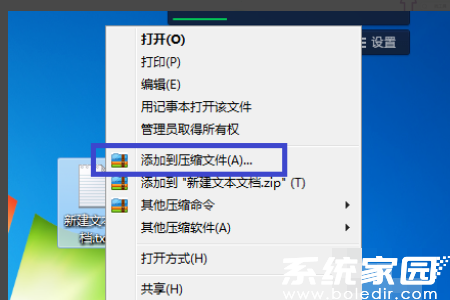
2、接下来,从右键菜单中找到并点击“添加到压缩文件”选项。这一步会弹出压缩设置窗口,让你自定义压缩参数。在这里,你可以看到多种配置选项,如压缩级别、格式和密码保护等。为了最小化文件尺寸,必须仔细检查这些设置。建议新手用户优先使用默认界面,避免误操作。如果文件包含敏感数据,还可添加密码加密,但需注意密码强度以确保安全。
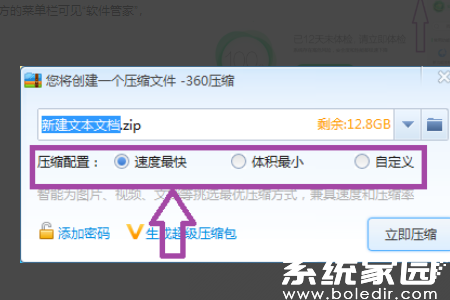
3、在压缩设置窗口中,勾选“体积最小”按钮。这个选项专门针对尺寸优化,它会应用最高压缩率算法。勾选后,软件会自动调整内部参数,如减少元数据或使用更高效的编码方式。这一步是压缩到最小的核心,如果不勾选,压缩包可能达不到理想尺寸。同时,检查其他高级设置,比如是否分割文件或保留原文件属性,这些都会影响最终大小。操作完成后,预览设置确保无误。
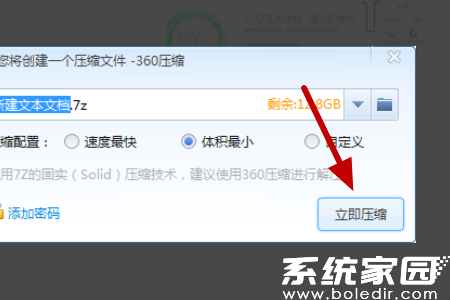
4、最后,点击“立即压缩”按钮开始压缩过程。软件会快速处理文件,生成最小尺寸的压缩包。压缩时间取决于文件大小和电脑性能,通常几秒到几分钟不等。完成后,你可以在原文件位置找到新压缩包,对比大小会发现显著减小。为了验证效果,尝试解压测试,确保数据完整无损。如果遇到压缩失败,检查文件是否损坏或磁盘空间不足,这些常见问题容易解决。
除了以上基本步骤,还有一些优化技巧能帮助进一步提升压缩效果。例如,压缩前清理文件冗余内容,如删除临时文件或重复数据。对于多媒体文件,360压缩的智能识别功能能自动优化图像或视频压缩率。同时,定期更新软件版本,获取最新算法改进。如果压缩后尺寸仍不理想,尝试不同格式测试,ZIP格式适合通用场景,而7Z格式可能提供更高压缩率。
使用360压缩最小化文件后,你会发现许多便利好处。压缩包占用空间小,便于通过邮件或云存储分享,节省带宽和时间。在备份重要数据时,最小压缩能延长存储设备寿命。不过,注意压缩率过高可能导致解压时间稍长,平衡尺寸和速度很重要。总的来说,360压缩的简便操作让文件管理更高效,是日常办公和学习的得力助手。

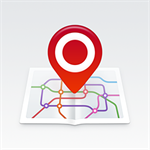
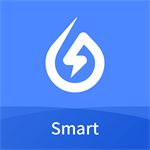

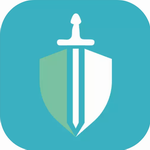
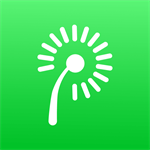
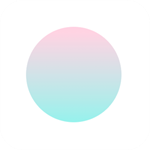






 快马日结灵活就业平台精准匹配岗位
快马日结灵活就业平台精准匹配岗位 全民易播AI视频剪辑工具
全民易播AI视频剪辑工具 鲤享短视频达人创作必备工具
鲤享短视频达人创作必备工具 360安全浏览器2023安卓版全新上线
360安全浏览器2023安卓版全新上线 云端同步移动创作工具使用心得
云端同步移动创作工具使用心得 看天下精选杂志阅读
看天下精选杂志阅读 燃气云展平台下载
燃气云展平台下载 速悦音乐苹果版免费下载
速悦音乐苹果版免费下载